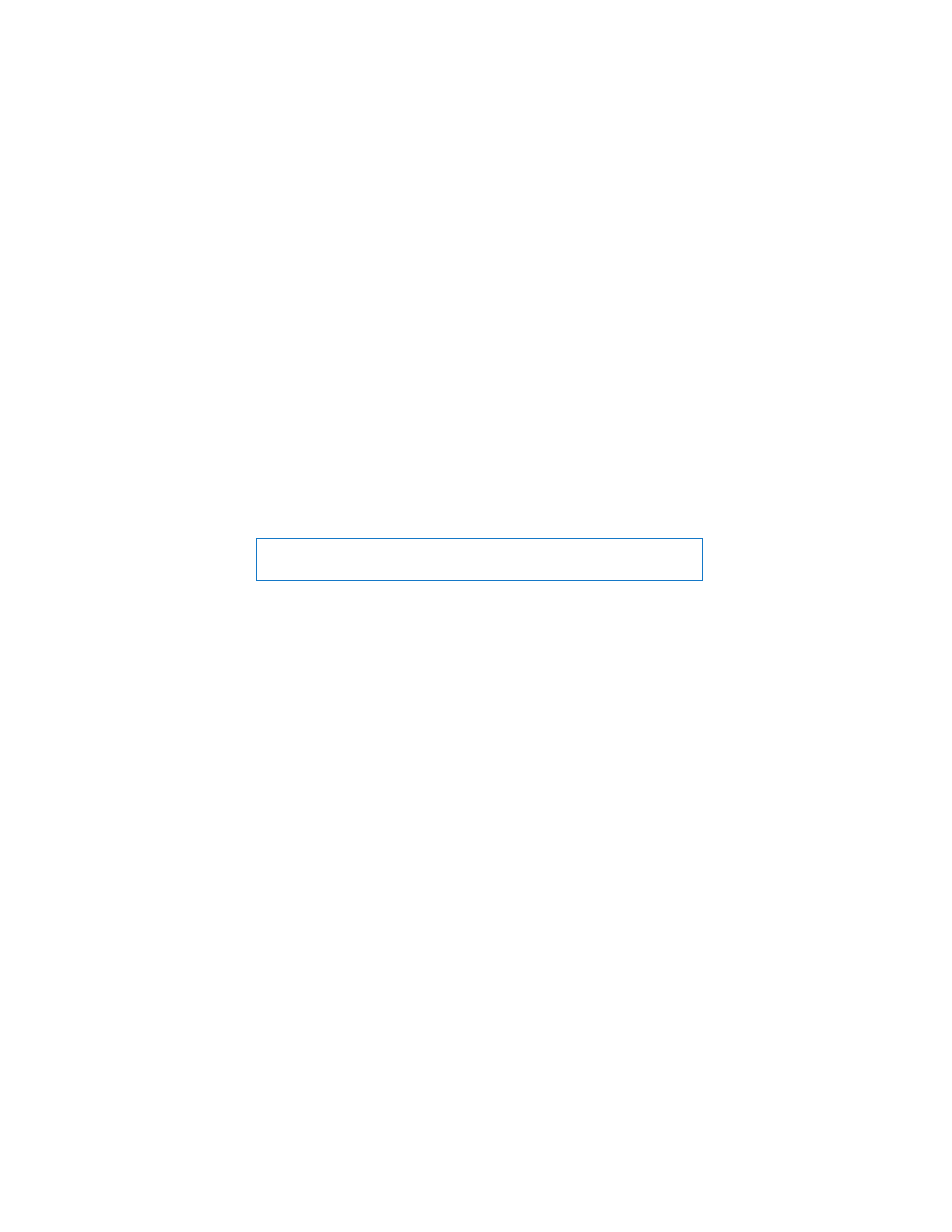
Udskifte harddisken
Du kan opgradere harddisken i MacBook. Når du åbner bagsiden af MacBook,
sidder harddisken ved siden af det indbyggede batteri. Den nye harddisk skal
være en 2,5" harddisk med Serial ATA-stik (SATA).
Du udskifter harddisken i MacBook på følgende måde:
1
Luk MacBook ned. Afmonter strømforsyningen, Ethernet-kablet, USB-kabler,
sikkerhedslåsen og alle andre kabler, som er tilsluttet MacBook, for at undgå
at beskadige computeren.
2
Vend MacBook om, og fjern de otte (8) skruer, der holder bunden af kabinettet
på plads. Løft kabinettet af i siden med hængsler, og læg det til side.
ADVARSEL:
De interne komponenter i MacBook kan være varme. Vent 10 minutter, efter
at du har lukket MacBook ned, så komponenterne kan køle af, inden du fortsætter.
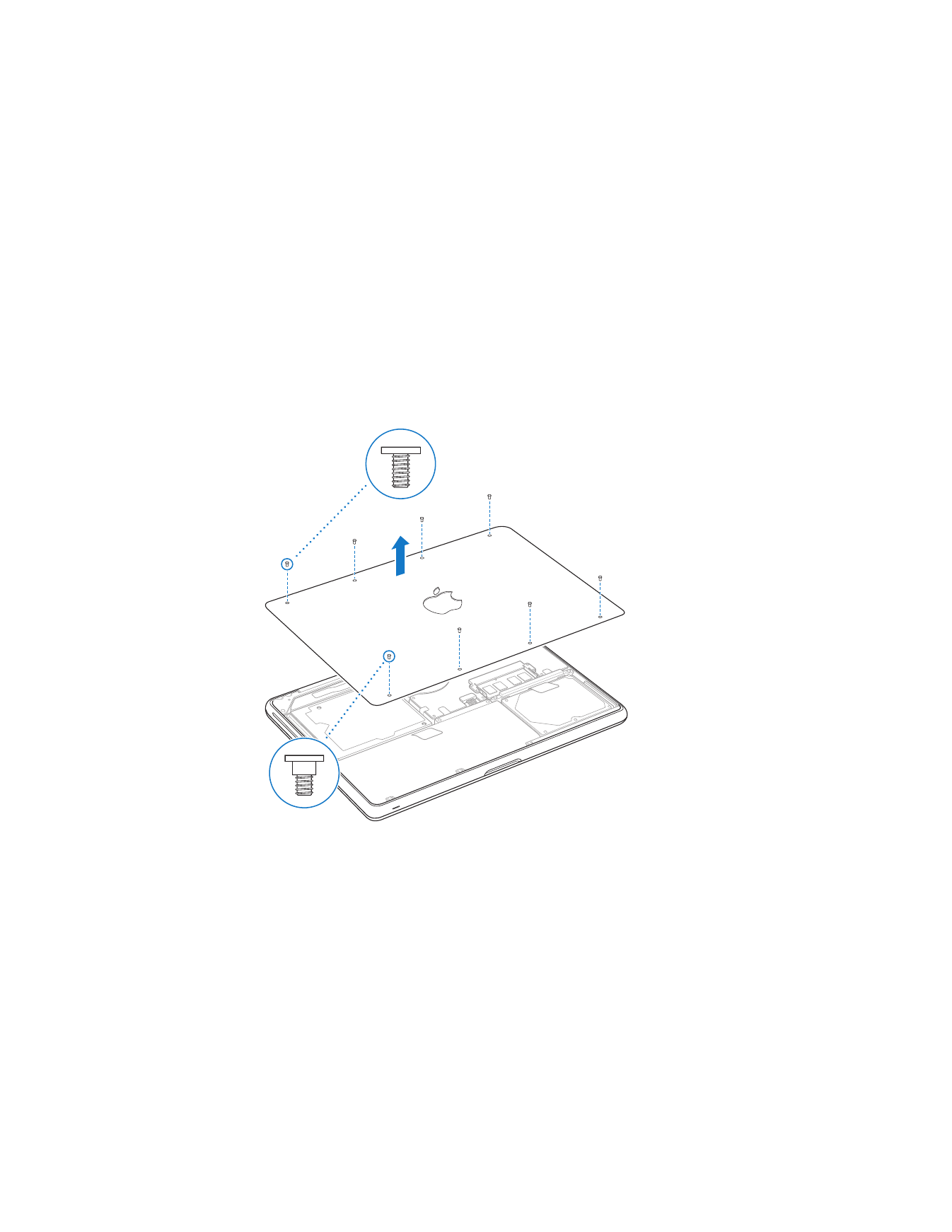
38
Kapitel 3
Udvid MacBook
Vigtigt:
Skruerne langs forkanten er anderledes end skruerne langs bagkanten.
Opbevar de to typer skruer adskilt, og læg dem et sikkert sted.
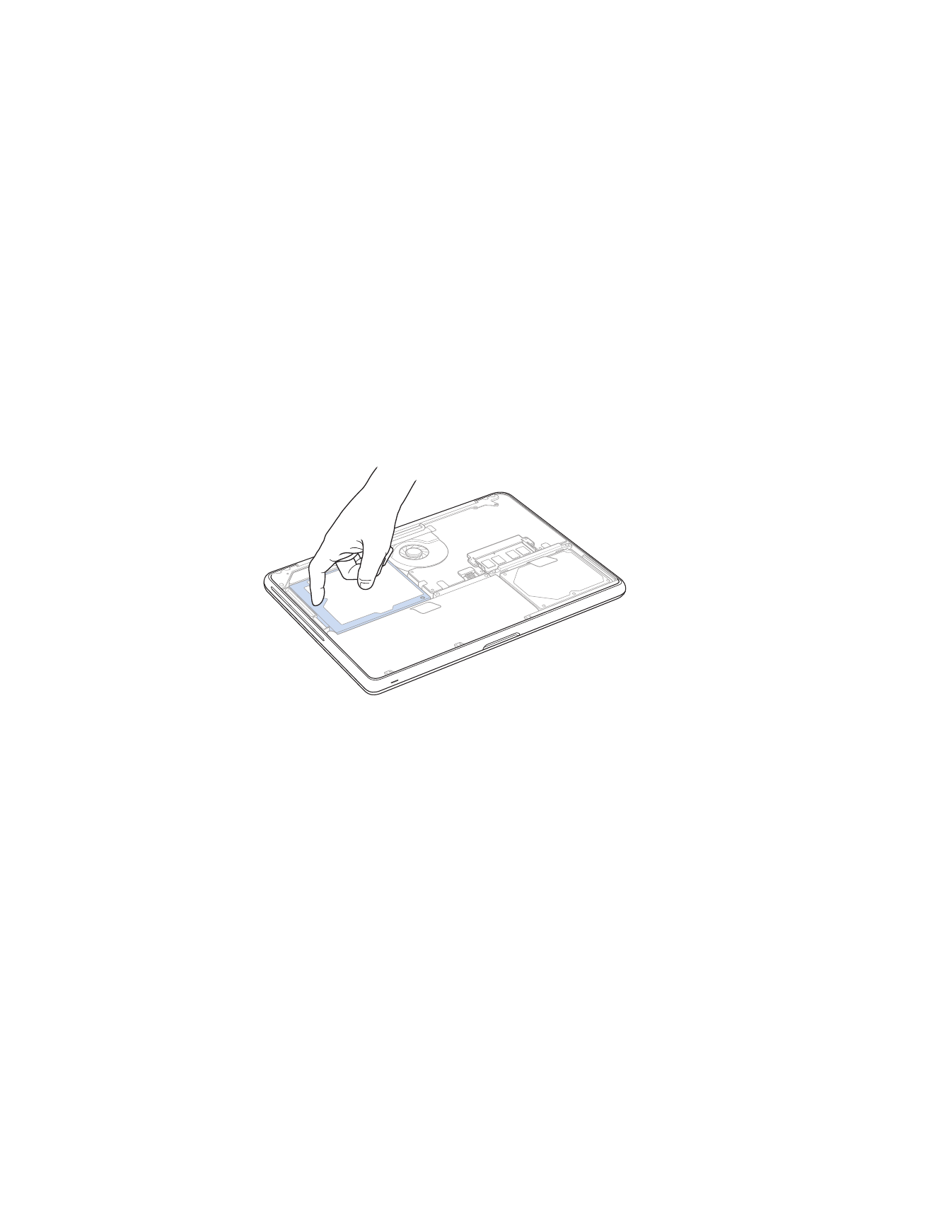
Kapitel 3
Udvid MacBook
39
Vigtigt:
Når du fjerner bunden af kabinettet, blotter du de følsomme interne
komponenter. Undgå at røre ved andet end harddiskmodulet, når du fjerner
eller tilføjer en harddisk.
3
Rør ved noget metal inden i computeren for at aflade evt. statisk elektricitet.
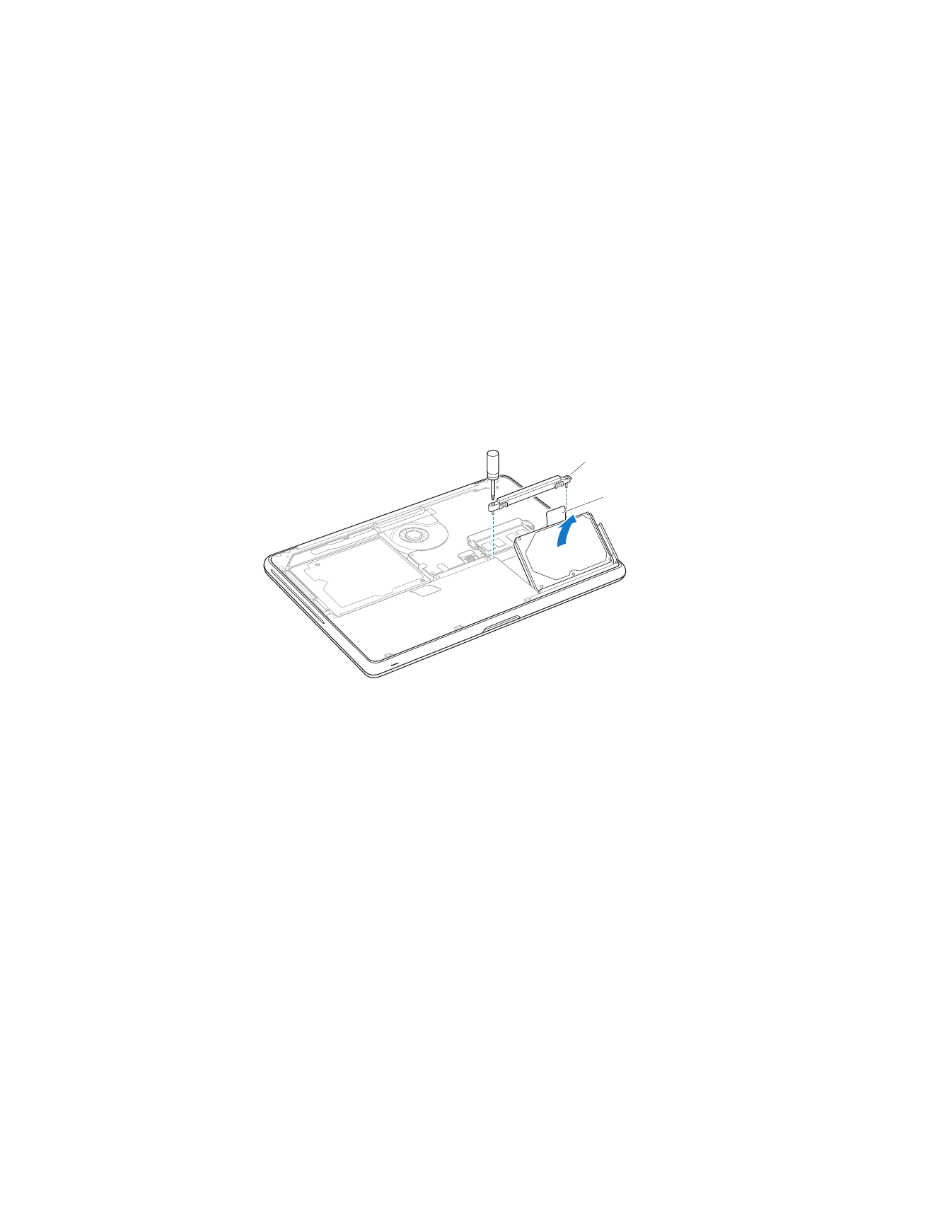
40
Kapitel 3
Udvid MacBook
4
Find bøjlen øverst på disken. Brug en stjerneskruetrækker til at løsne de to skruer,
som holder bøjlen på plads. Læg bøjlen til side på et sikkert sted.
5
Løft forsigtigt disken ud af rummet ved at trække i tappen.
Bøjle
Tap
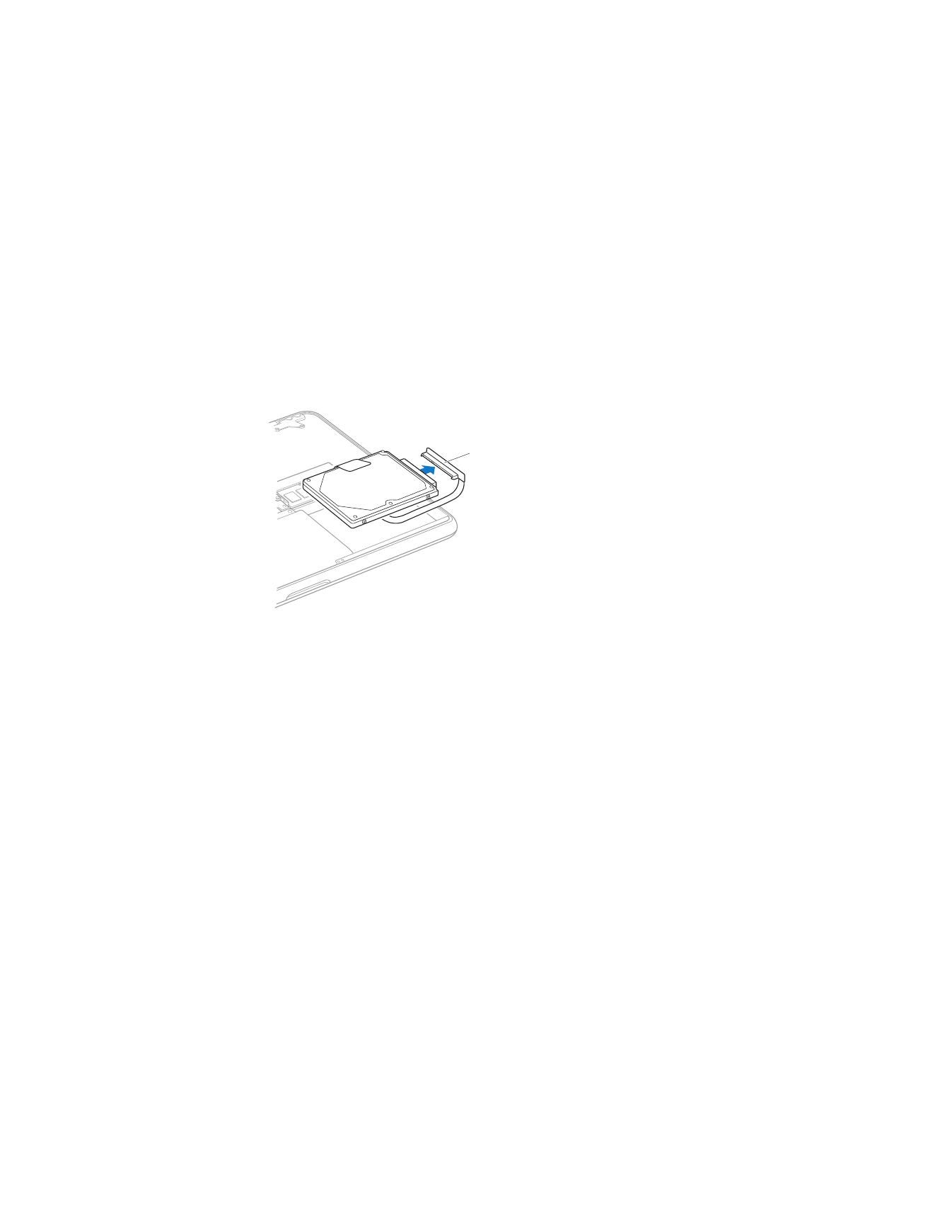
Kapitel 3
Udvid MacBook
41
6
Hold i siderne af disken, og træk forsigtigt stikket på højre side af disken ud.
Stikket sidder fast på et kabel og bliver i rummet til harddisken.
Stik
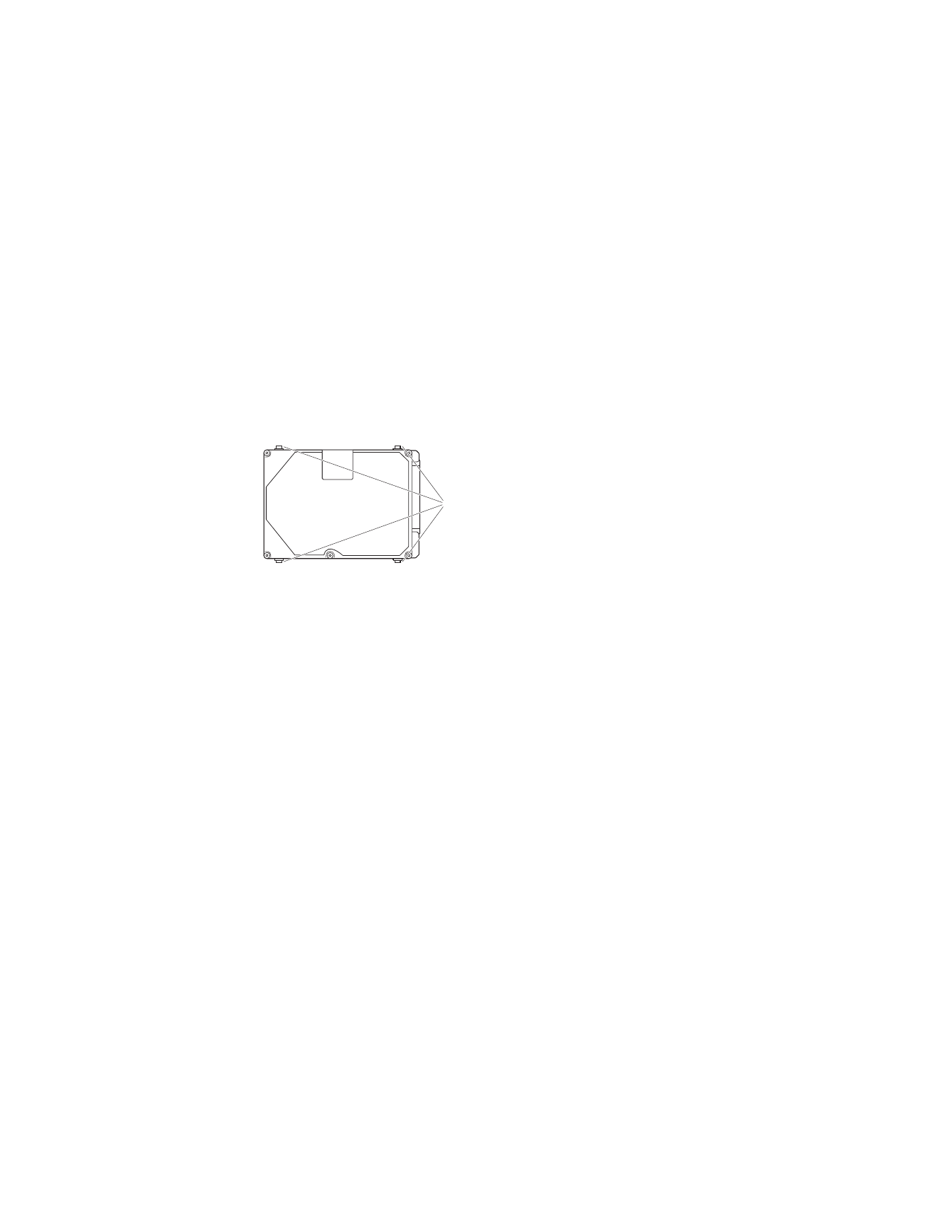
42
Kapitel 3
Udvid MacBook
Vigtigt:
Der er fire (4) skruer på siderne af harddisken. Hvis der ikke følger skruer med
den nye harddisk, kan du tage skruerne fra den gamle disk og sætte dem i den nye
disk, før du installerer den.
7
Tilslut stikket i højre side af den nye disk.
Skruer
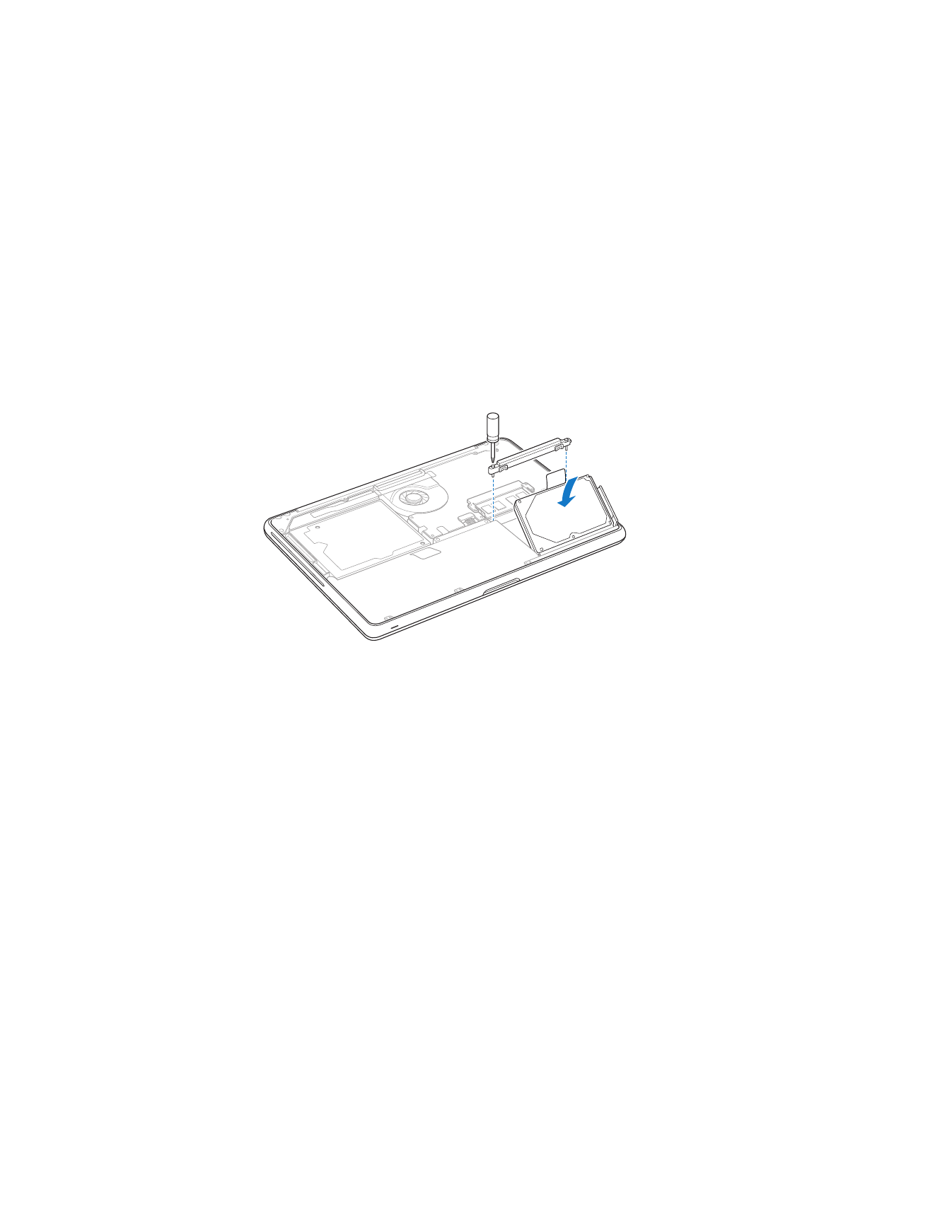
Kapitel 3
Udvid MacBook
43
8
Hold den nye harddisk lidt på skrå, indsæt den, og sørg for, at skruerne sidder korrekt.
9
Sæt bøjlen på plads igen, og spænd skruerne.
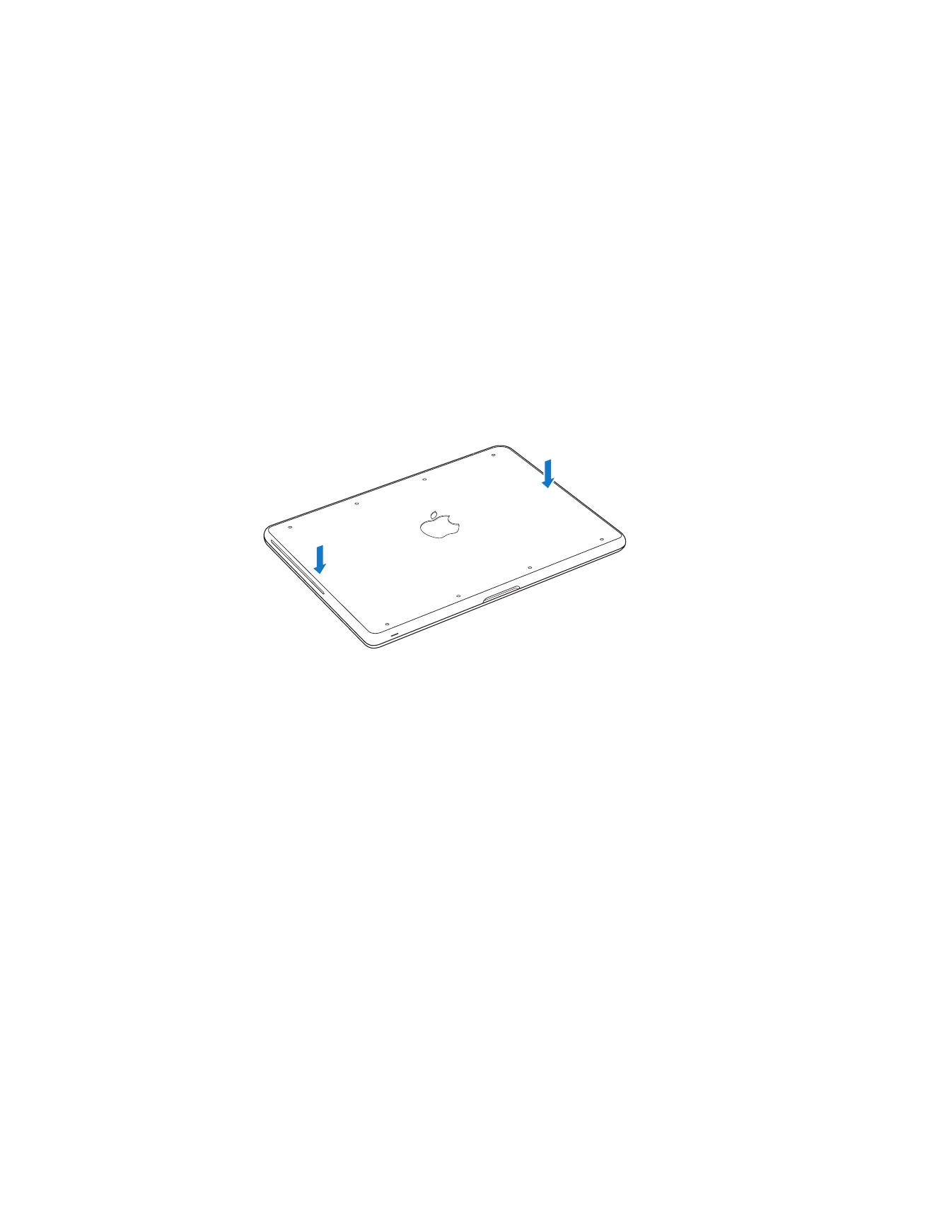
44
Kapitel 3
Udvid MacBook
10
Sæt bunden af kabinettet på plads igen. Tag fat i kabinettet midt på hver side, og skub
først nedad med den ene tommelfinger og dernæst med den anden for at aktivere
låsene inde i kabinettet.
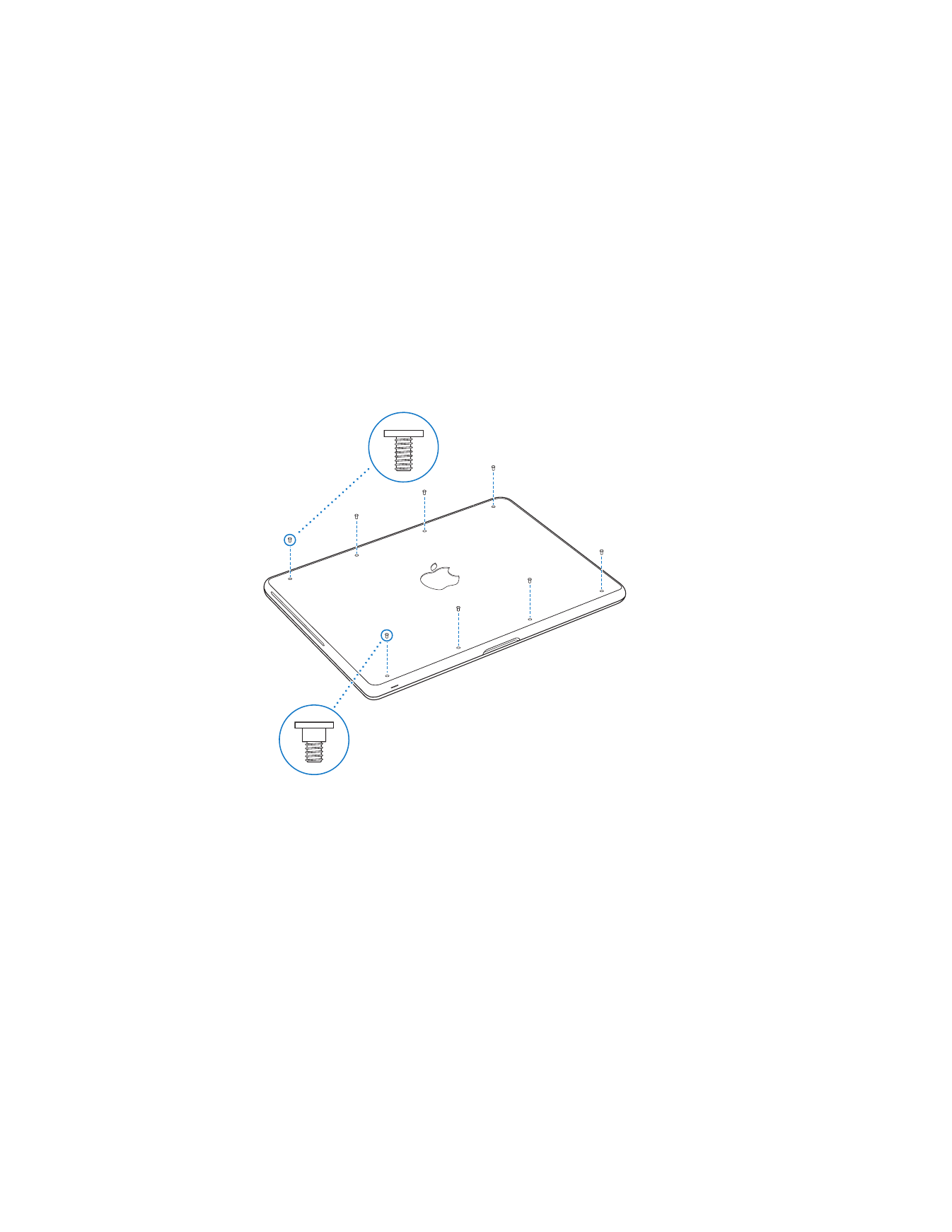
Kapitel 3
Udvid MacBook
45
11
Indsæt de otte skruer, du fjernede i trin 2, på deres korrekte pladser, og stram dem.
Der findes oplysninger om installering af Mac OS X og medfølgende programmer
i “Geninstallere den software, der fulgte med MacBook”på side 61.
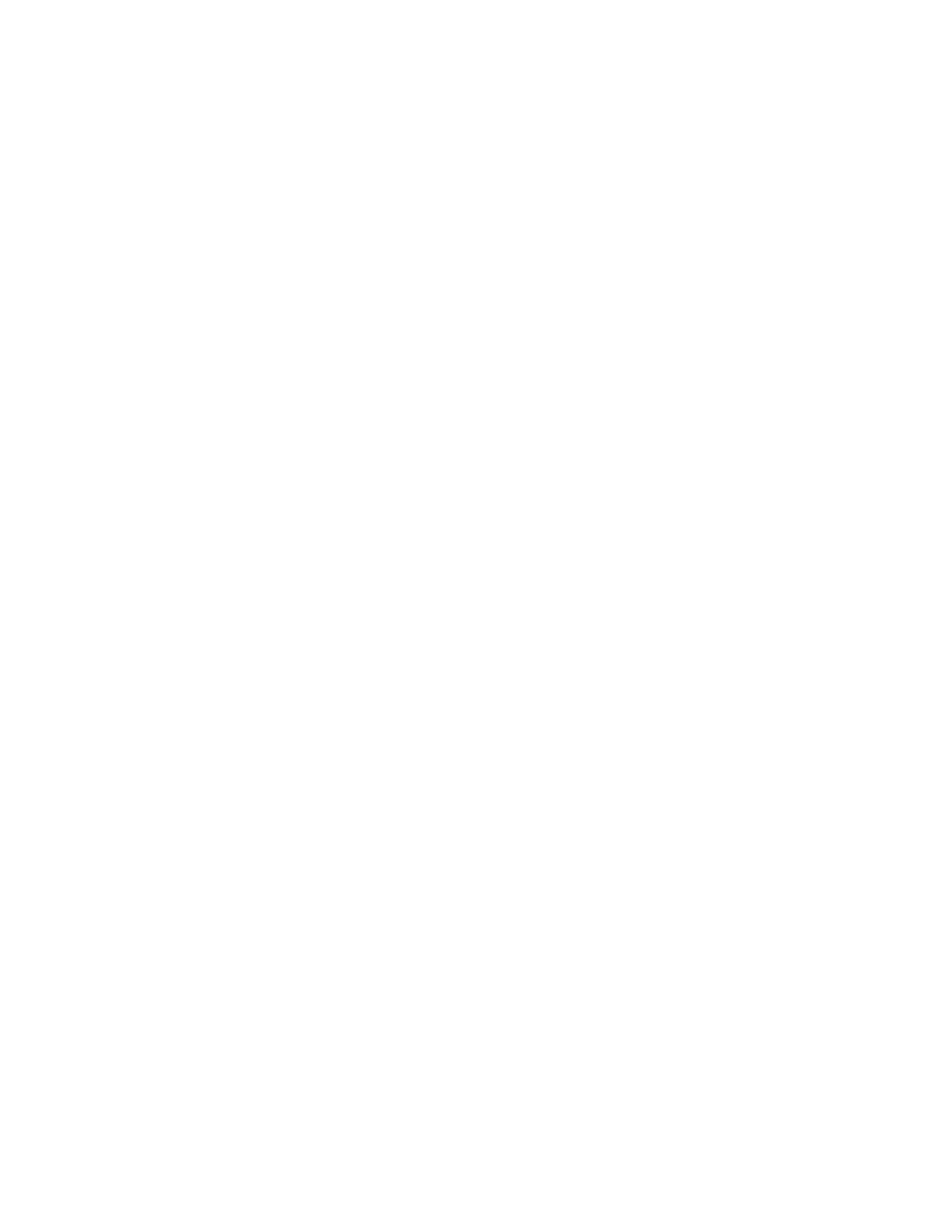
46
Kapitel 3
Udvid MacBook